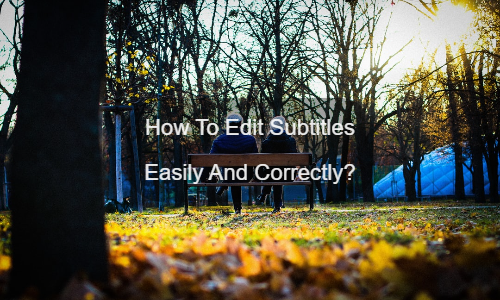
자막 편집을 직접 해보신 분이라면 작업이 매우 복잡하다는 것을 아실 것입니다. 특히, 동영상의 오디오를 필사하고 텍스트를 음성과 동기화하는 것이 어려울 수 있습니다. 그러나 자막이 보기에 선명하고 보기에 좋다면 세심한 편집을 통해 자막이 중요한 역할을 할 수 있습니다.
이것이 자막 품질을 최적화해야 하는 이유입니다.
동의하십니까? 고품질 자막을 만드는 방법을 보여줍니다.
자막 파일을 직접 편집할 수 있지만 작동 방식에 대한 기본적인 이해가 필요합니다. SRT 또는 VTT와 같은 파일을 생성하려면 특정 표준을 준수해야 합니다. 단계별로 만드는 방법입니다.
SRT 및 VTT 파일 형식
자막을 편집하려면 이 구성표에 텍스트와 시간 코드를 입력하기만 하면 됩니다.
예를 들어 SRT 파일은 다음과 같이 구성됩니다.
다음과 같이 VTT 파일을 만들 수 있습니다.
소프트웨어든 웹 애플리케이션이든 이미 많은 자막 편집기가 있습니다.
자막의 텍스트 전사 및 타임코드를 즉시 최적화합니다. 다음은 인터넷에서 찾을 수 있는 최상의 옵션을 보여줍니다.
선택은 필요와 프로젝트 규모에 따라 달라집니다. 그러나 수동 편집기는 사용하기가 복잡할 수 있음을 경고합니다. 이것이 자동 자막 편집기를 보여주는 이유이며 더 많은 시간을 절약할 수 있습니다.
음성을 텍스트로 변환하는 기술이 대중화되면서 자동 캡션 생성기 인터넷에서 일상이 되었습니다.
이러한 응용 프로그램은 딥 러닝을 기반으로 하며 비디오의 오디오와 텍스트를 정확하게 전사하고 동기화할 수 있습니다. 일반적으로 결과를 조정할 수 있는 강력한 자막 편집기도 제공합니다. 이러한 플랫폼을 사용하면 눈 깜짝할 사이에 자막 파일을 만들고 최적화할 수 있습니다.
여기에서는 다음을 사용하여 비디오에 자막을 추가하는 방법을 보여줍니다. EasySub 자막 편집기. 다음과 같은 용도로 사용할 수 있습니다.
먼저 EasySub 플랫폼에 등록합니다. 콘텐츠를 선택하고 원래 언어를 표시하십시오. 필요한 경우 무료 다국어 번역을 선택할 수도 있습니다.
결과가 준비되면 비디오의 언어를 클릭하고 전용 자막 편집기에 액세스하여 동기화를 확인하십시오.
전사에 만족하면 자막을 계속 내보낼 수 있습니다. 당신은 할 수 있습니다 SRT 또는 VTT 파일 다운로드. 구운 자막이 있는 비디오를 내보낼 수도 있습니다. 이렇게 하려면 "내보내기" 버튼을 클릭하고 "내보내기"를 선택하십시오.
그런 다음 편집기에 액세스하여 자막 모양을 사용자 지정할 수 있습니다. 완료 후, 당신은 마지막으로 할 수 있습니다 비디오를 MP4 형식으로 내보내기.